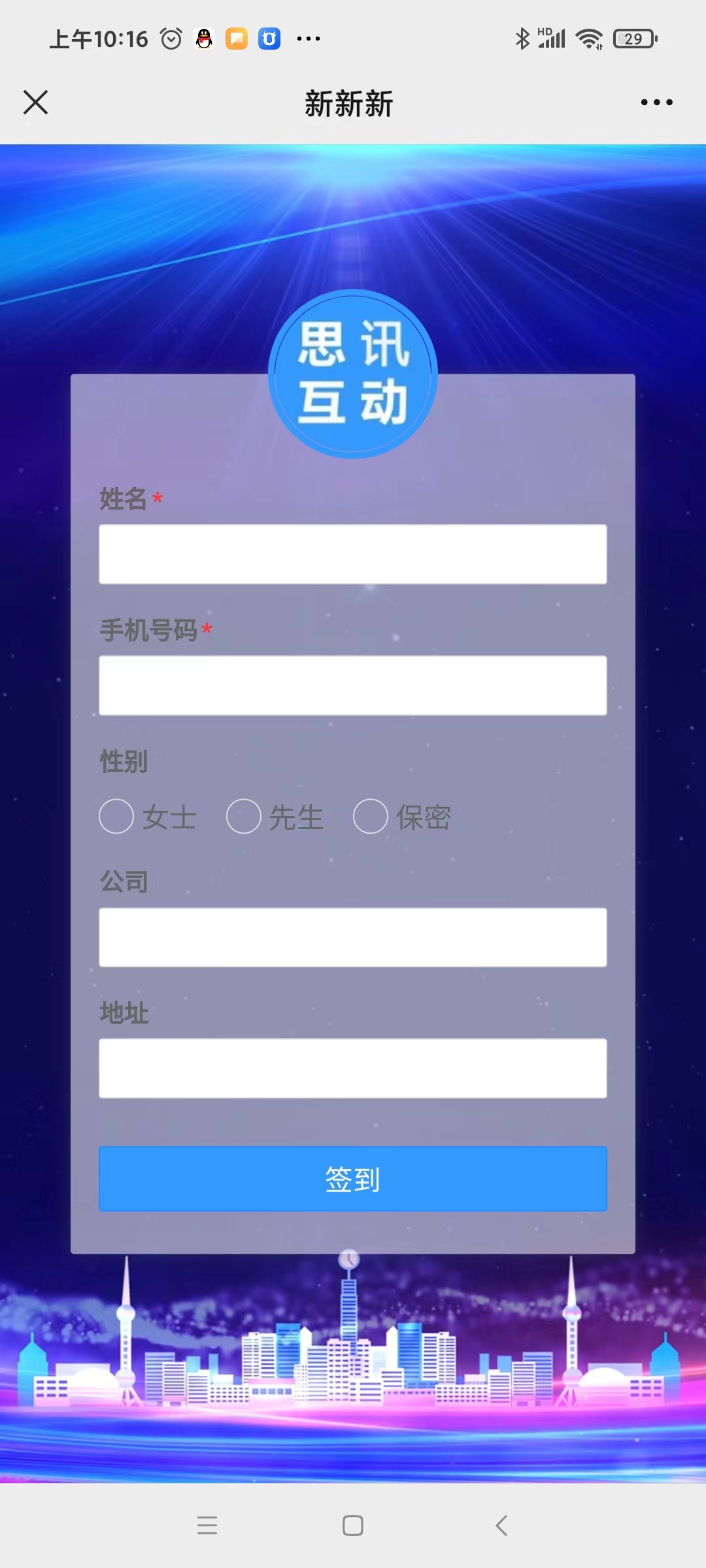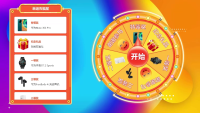政府会议如党代会、人代会、政协会及领导召开的各类会议是政府和领导工作中最重要的政治任务和工作重心之一。随着全国政务信息化建设的推进,政府会议的信息化已是时代的必然。政府会议报到系统由于其特殊的政治意义和社会意义,必须万无一失,不能出任何差错。
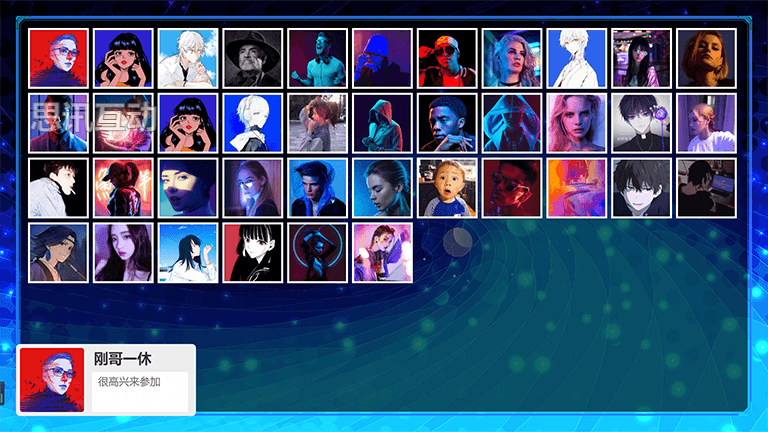
会议签到工作现状当前手工会务的主要缺陷:每次准备的工作繁杂。开会期间报到人数统计工作量大、繁琐、不精确,汇总数据不及时。
会议签到系统就是为了实现会议的智能签到数据采集、数据统计和信息查询过程自动化,会议管理自动化而开发的软件,脱离以往的手工签到。
目前根据思讯互动平台上大型会议签到系统使用的情况来看,以下两种是使用最多的两种现场签到二维码应用:
一、微信签到墙
微信签到墙是使用最为简单的一种签到方式,现场用户直接扫码关注主办方公众平台完成签到,签到的时候后台可以设置是否填写些基本信息比如:姓名、电话、公司、职务等。用户签到完成后大屏幕上会实时动态的展示用户的头像、姓名等信息。所有人签到完成后可以根据签到人员的信息进行头像滚动抽奖。
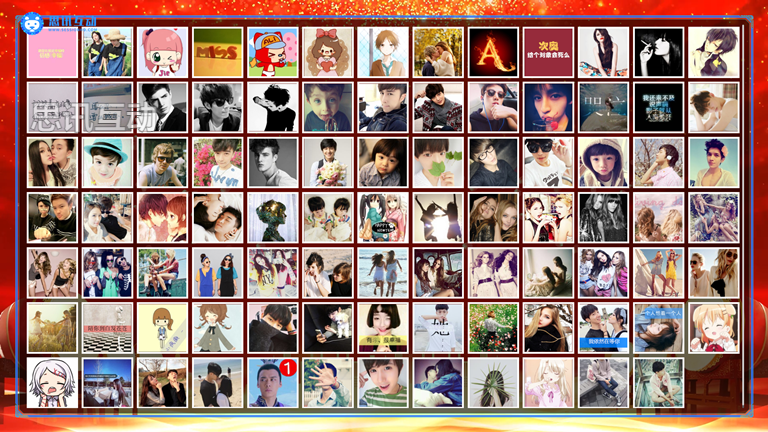
二、微信3D签到
3D签到相比较第一种签到墙效果更加高端,签到完成后大屏幕会根据签到人员的头像信息实时动态的展现出各种3D动画效果,还可以自动拼成企业的logo、文字等图案。

下面分享一下会议签到系统详细操作教程,手把手教你会议签到二维码怎么样做。
大屏互动签到上墙该如何制作?
签到功能该创建操作流程↓
首先,注册登录思讯互动平台个人后台
(1)进入思讯互动官网:https://www.sessionhd.com,注意右上角,点击注册。(如您已有账号,直接点击登录)

图 1 思讯互动官网首页
(2)新用户点击注册-弹出如下界面,依次填写用户名、手机号码、密码(至少6位,建议数字字母组合使用并牢记密码),获取验证码,即可注册成功。
(注意用户名限定6-20字,用户名唯一,不能与平台其他用户的用户名相同,且暂不支持修改)

图 2 在线注册界面
(3)已注册过用户,直接在首页点击登录,跳出如下界面;点击微信登录/钉钉登录,跳出二维码,打开相应APP扫一扫即可登录成功。

图 3 登录界面直接进入个人操作后台
(1)登录后,点击左侧“我的活动->活动创建”进入活动创建页面,可自行输入活动名称,试用版可以直接立即创建,收费版需要选择活动进行时间。关于接入类型选择,一般选择微信公众号接入类型。

活动创建页面
(1)活动创建完成>点击功能设置>“签到设置”,可打开签到设置页面。可以更换手机端签到页面的风格>设置签到截止时间(打开显示人数,大屏幕的画面会显示已签到的人数)
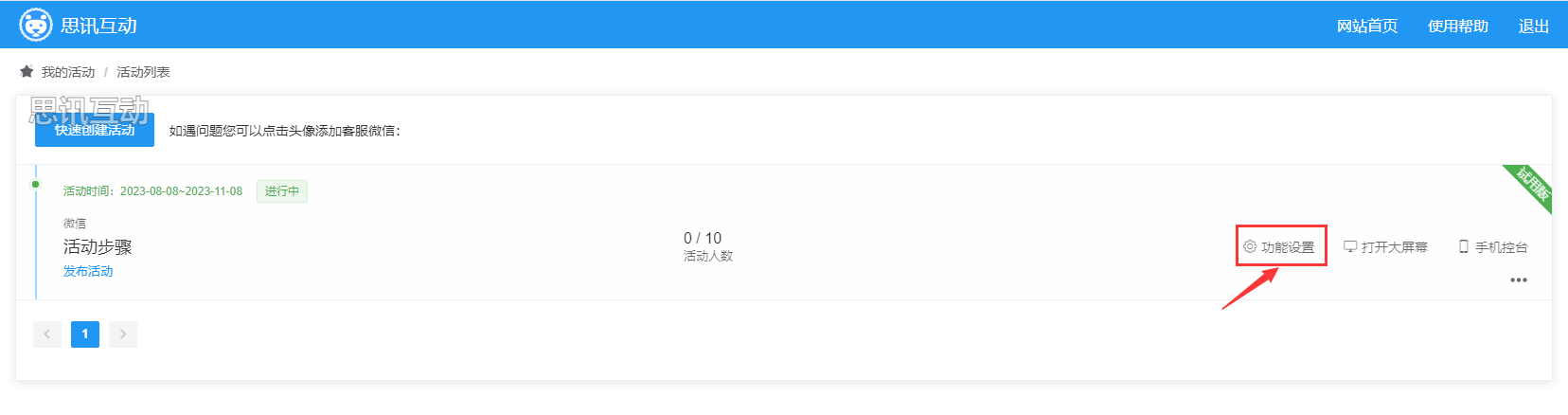
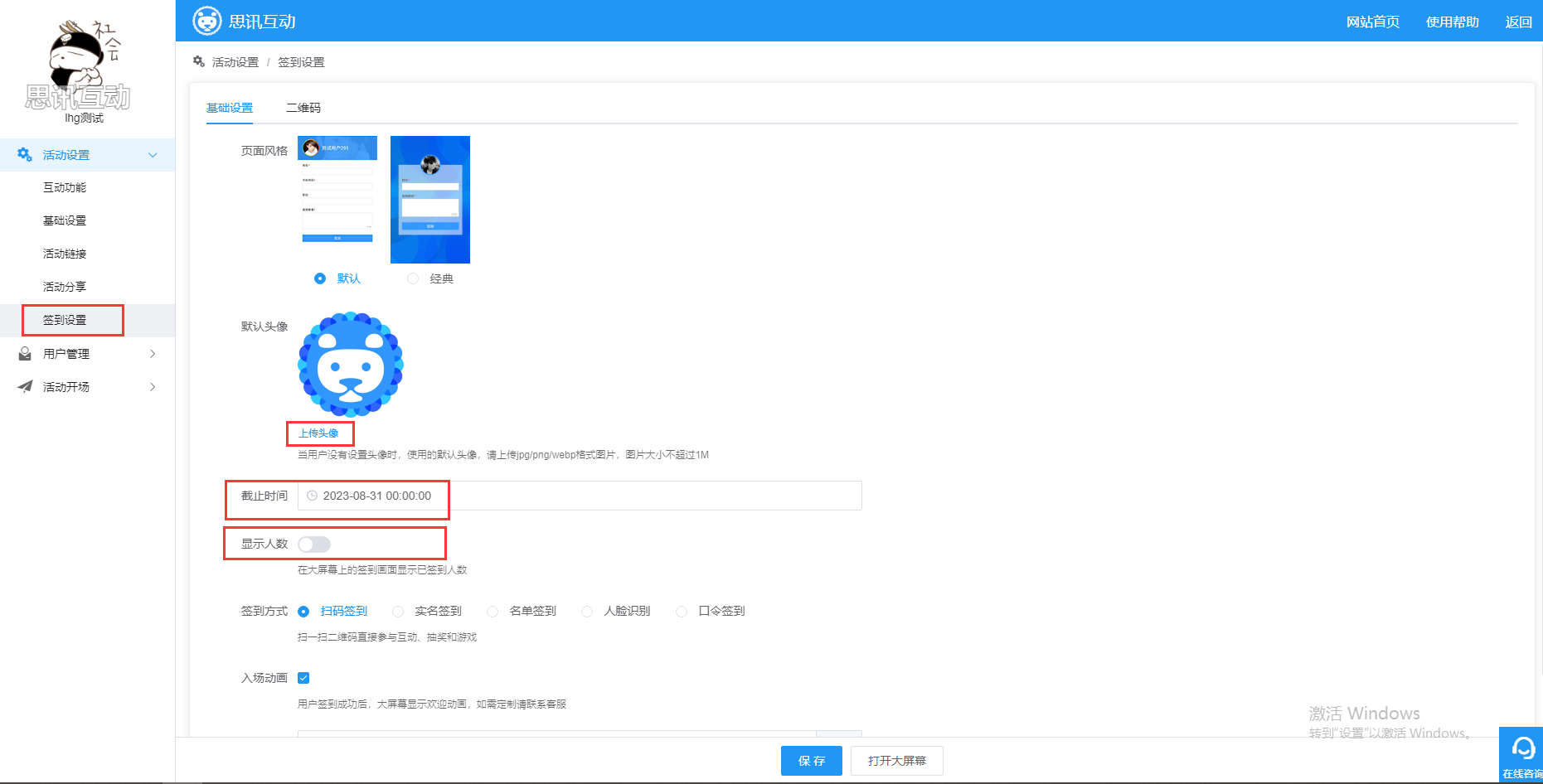
(2)显示人数下方,有四种签到方式选择:
扫码签到:用户只要打开微信扫描屏幕二维码,就能参与活动(不设定签到方式时,默认的签到方式)。可以设置截止时间,超过这个时间就无法签到成功了。
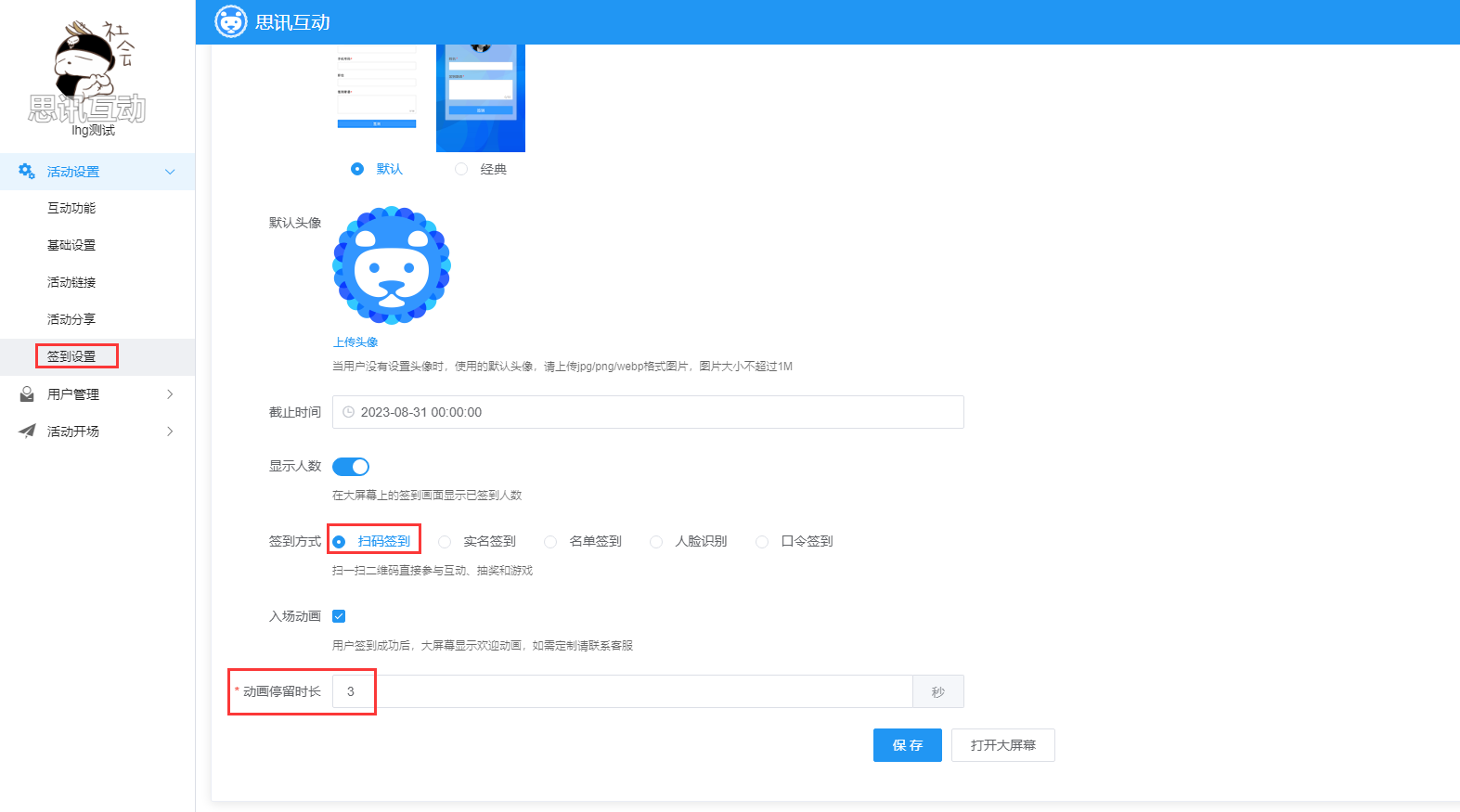
图 2 扫码签到设置
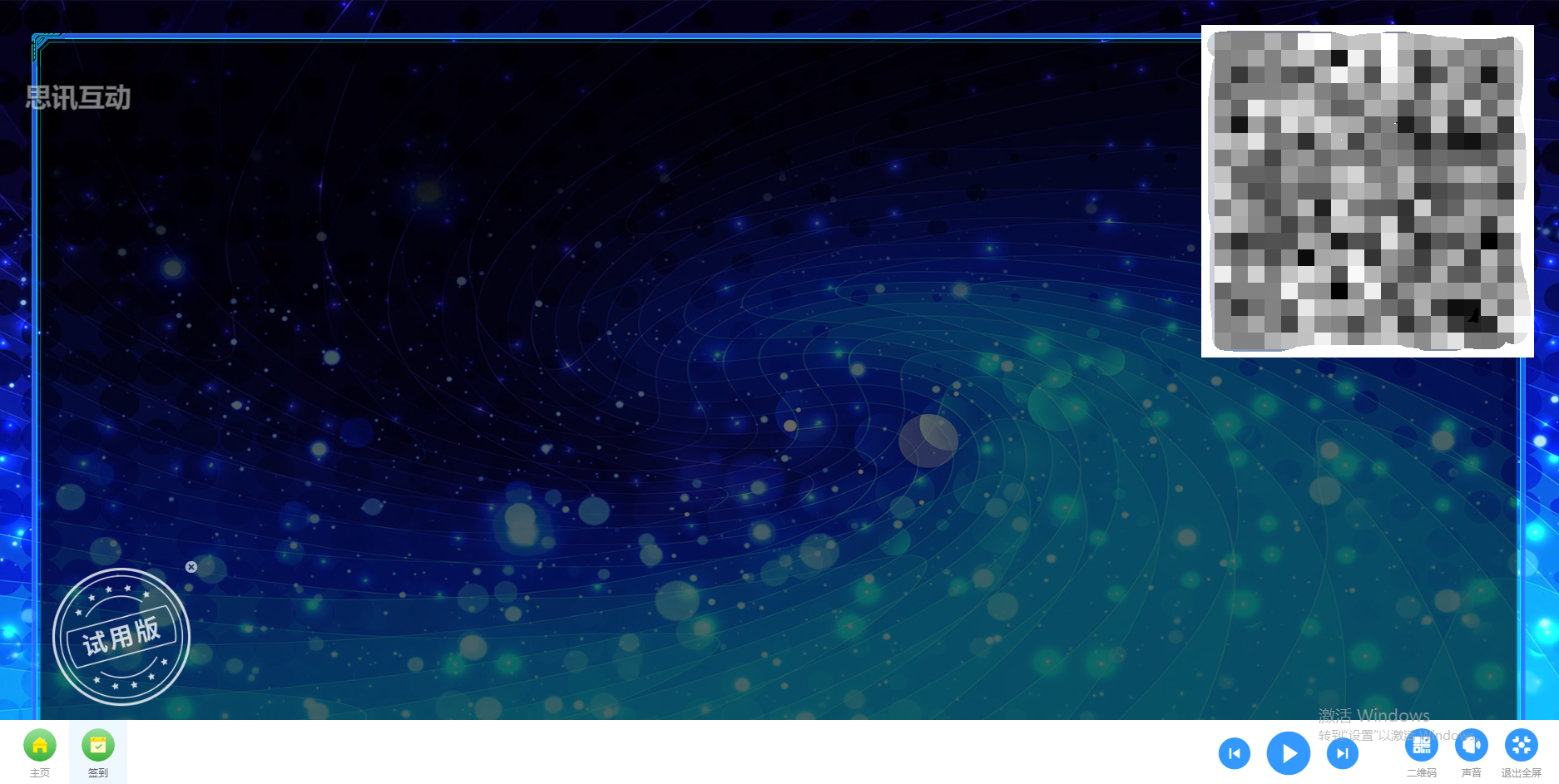
(3)入场动画,为用户签到时,大屏幕特效呈现的动画效果,可联系客服定制(开启后,3D签到及logo签到的卡片进入效果生效)
实名签到:开启实名显示后,大屏幕将显示签到用户的真实姓名。如果需要验证手机号码的真实性则开启验证即可,如图↓。
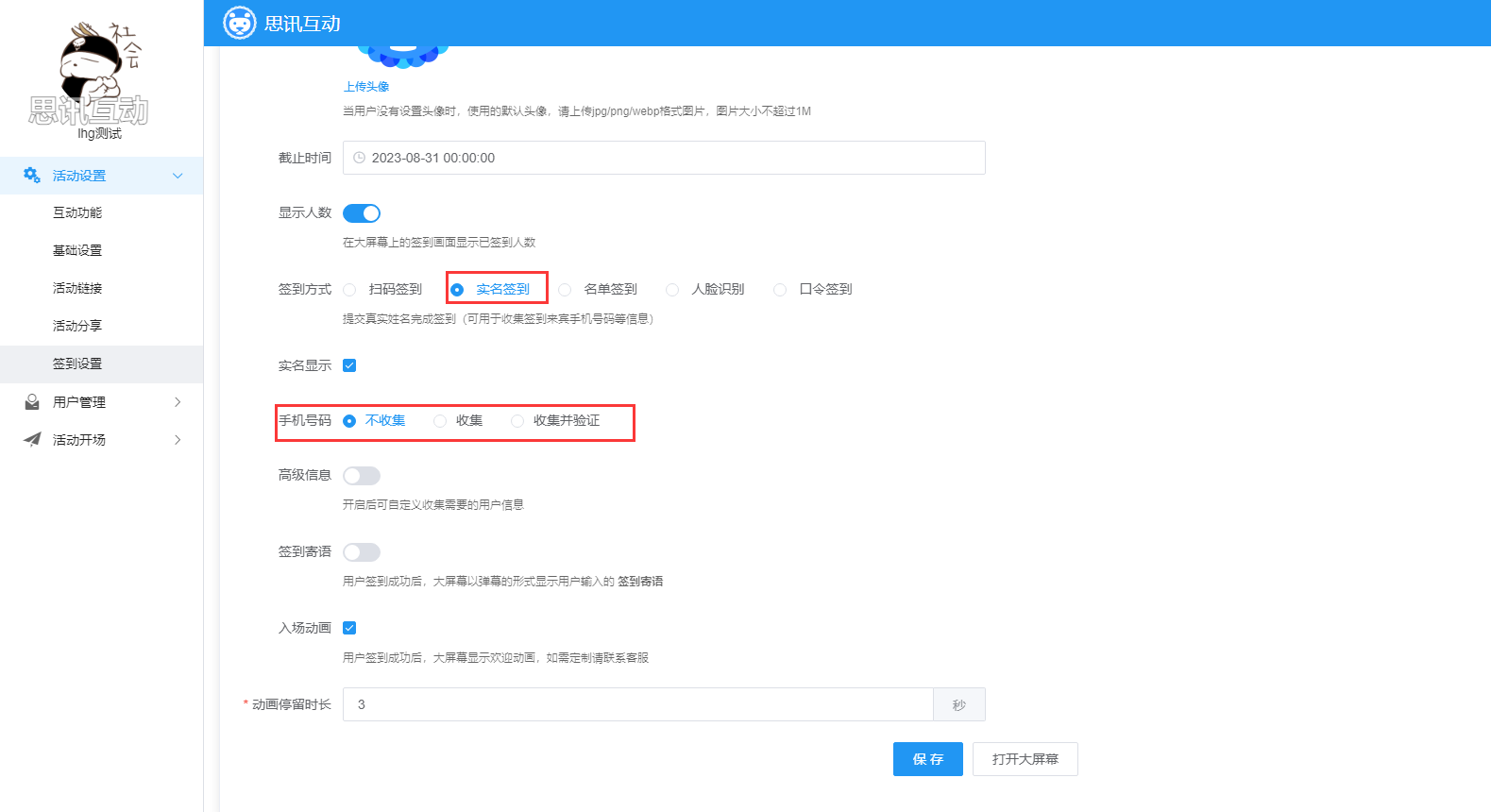
实名签到设置
(2)实名签到高级信息可添加更多选项,如公司、职位、地址、行业等等
(3)设置好后,用户扫码签到时,将会弹出相应的信息填写界面(如图4),用户填写完提交后,才能参与活动。
图 4 实名签到手机端效果
名单签到:预先导入名单,只有名单内的用户才能签到成功,首先选中“名单签到”,“实名显示”等三个滑块设置好后,点击“保存”。(如图↓)
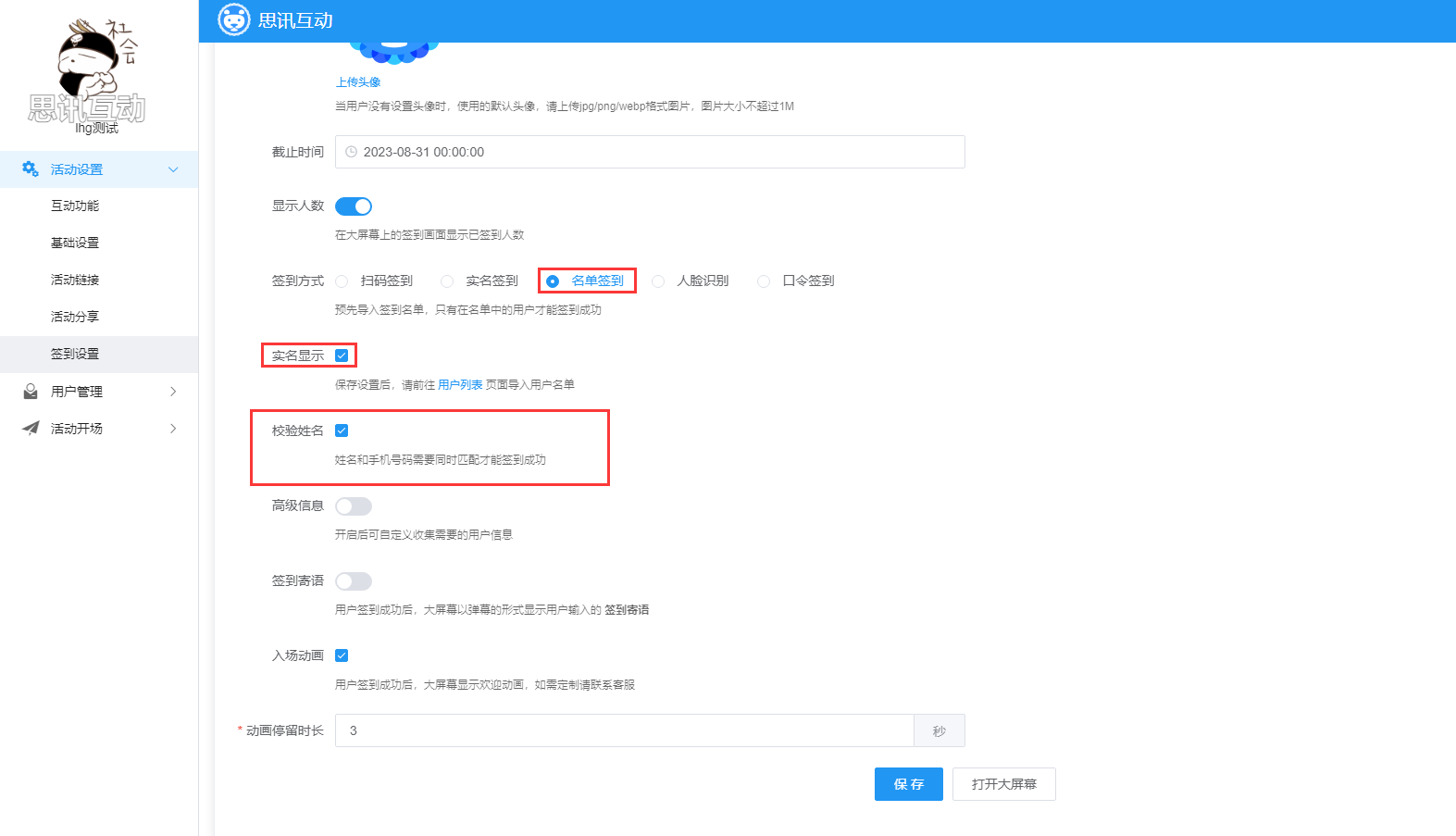
名单签到设置
(2)接下来点击左侧“用户管理”,在用户列表界面点击“导入”,如图↓。
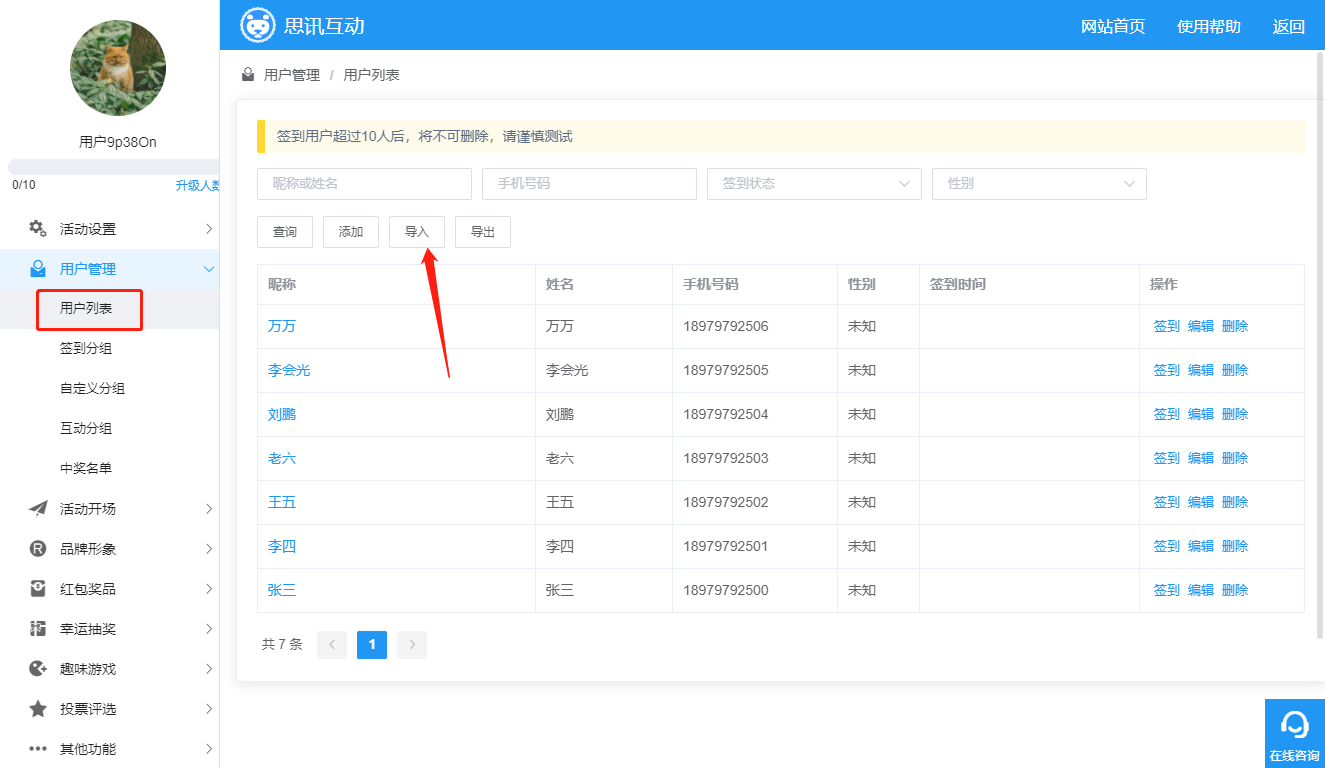 导入名单签到名单
导入名单签到名单
(3)弹出如下界面,可选择是否开启分组;下载好相应模板,填写好后上传,分组及覆盖原有数据可根据需要勾选,最后点击“立即导入”即可。模板填写上传具体操作,请戳这里或参见本页页底常见问题。
 名单导入页面
名单导入页面
(4)名单导入后,将会出现如下界面(如图↓),可对导入后的名单,执行编辑(名单信息修改),签到,删除等操作。
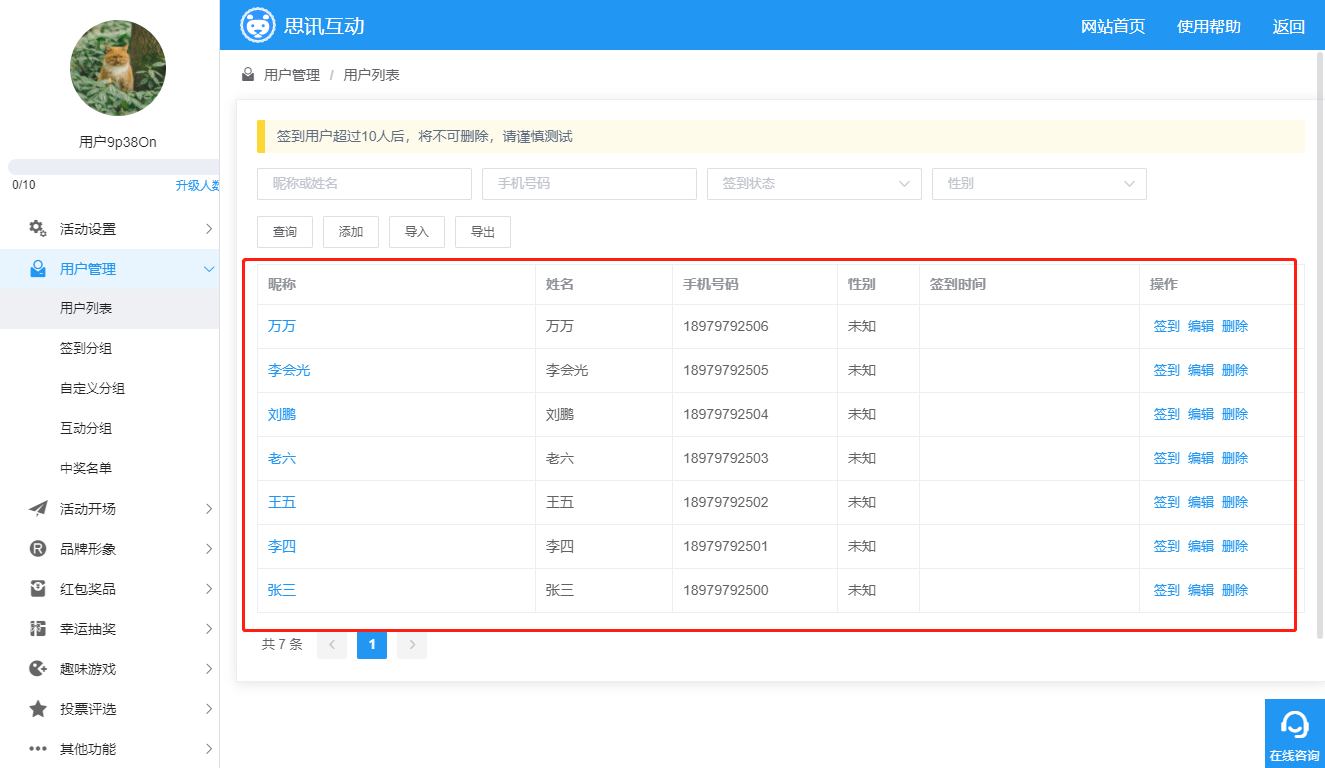 导入后的名单
导入后的名单
(5)设置好后,用户在扫码后跳出相应信息填写界面(如图↓),填写并提交后即可参与活动;如果不是名单内用户,将会跳出错误信息。
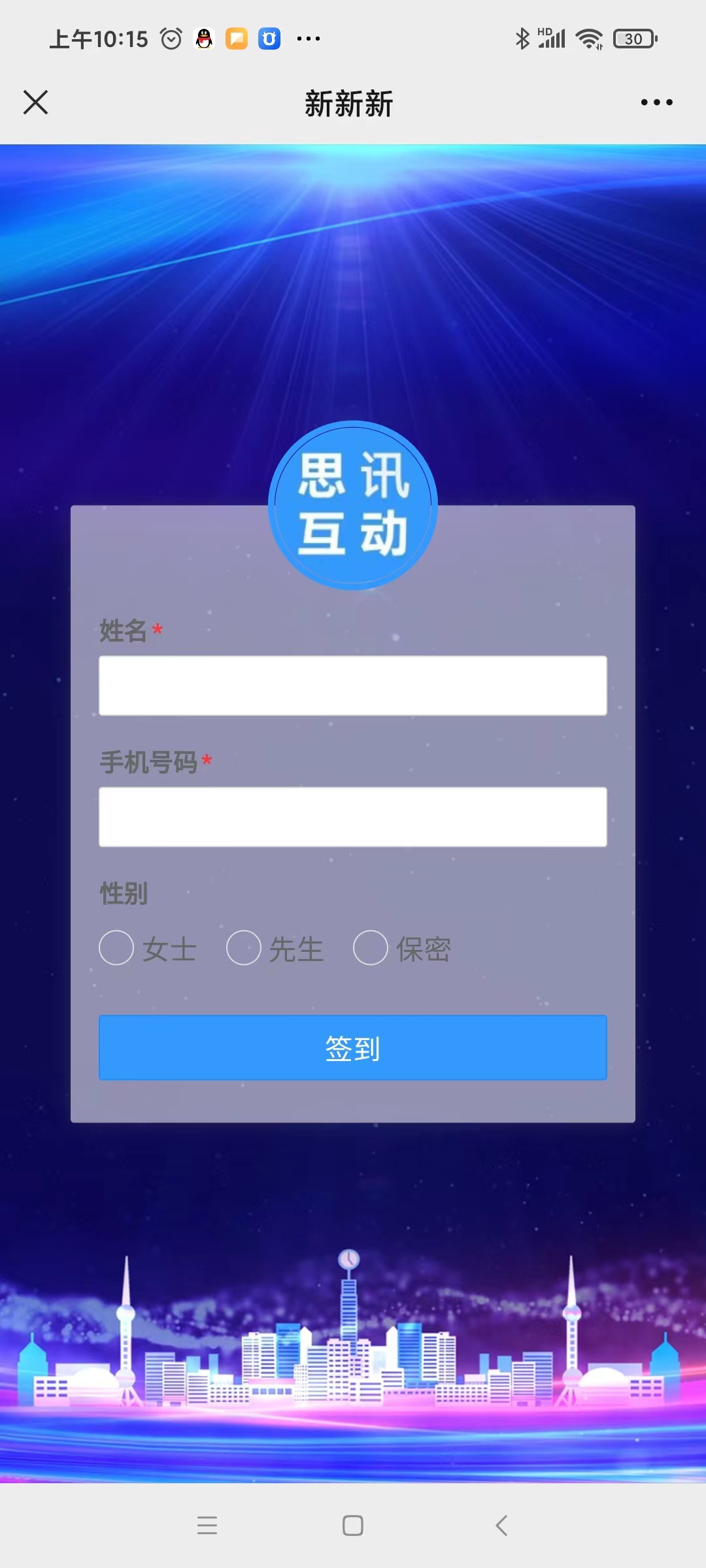
名单签到手机端效果
人脸识别签到:预先导入签到名单和人脸照片,通过人脸识别设备(需租赁可测温)进行签到
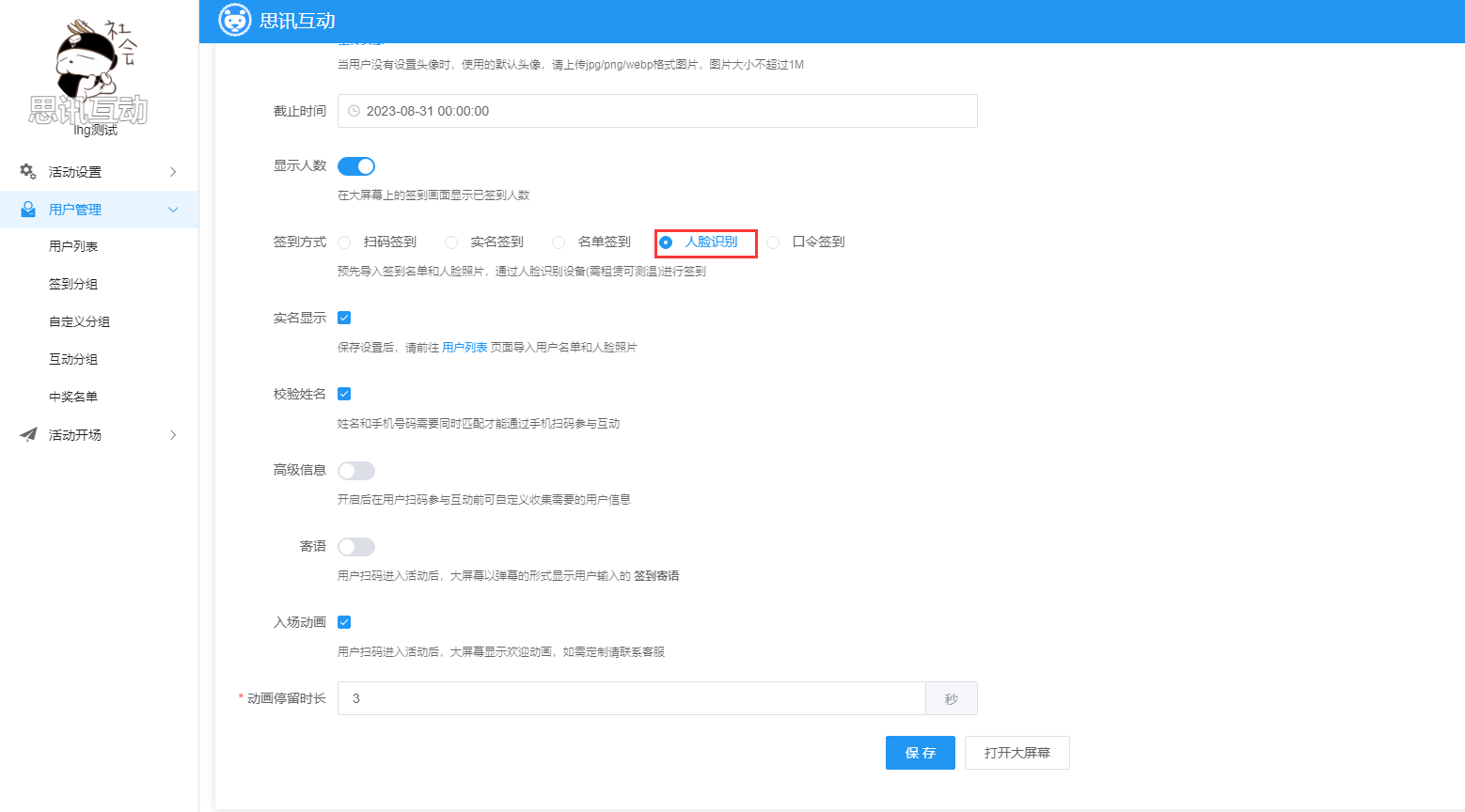
口令签到:输入指定的口令,完成签到。在签到设置页面,点选口令签到。这时系统会自动生成一个口令,可自行修改口令。
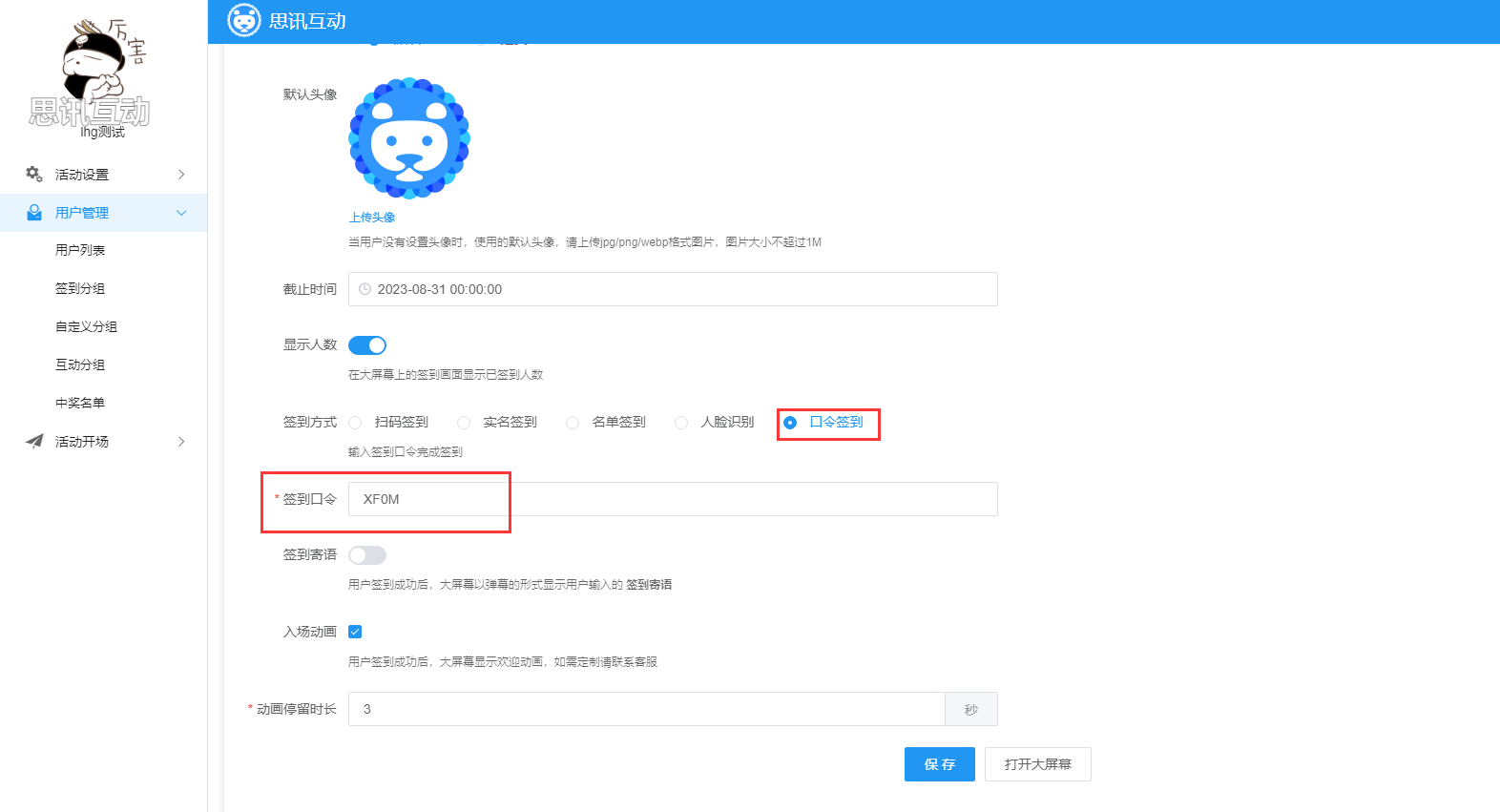
口令签到后台设置
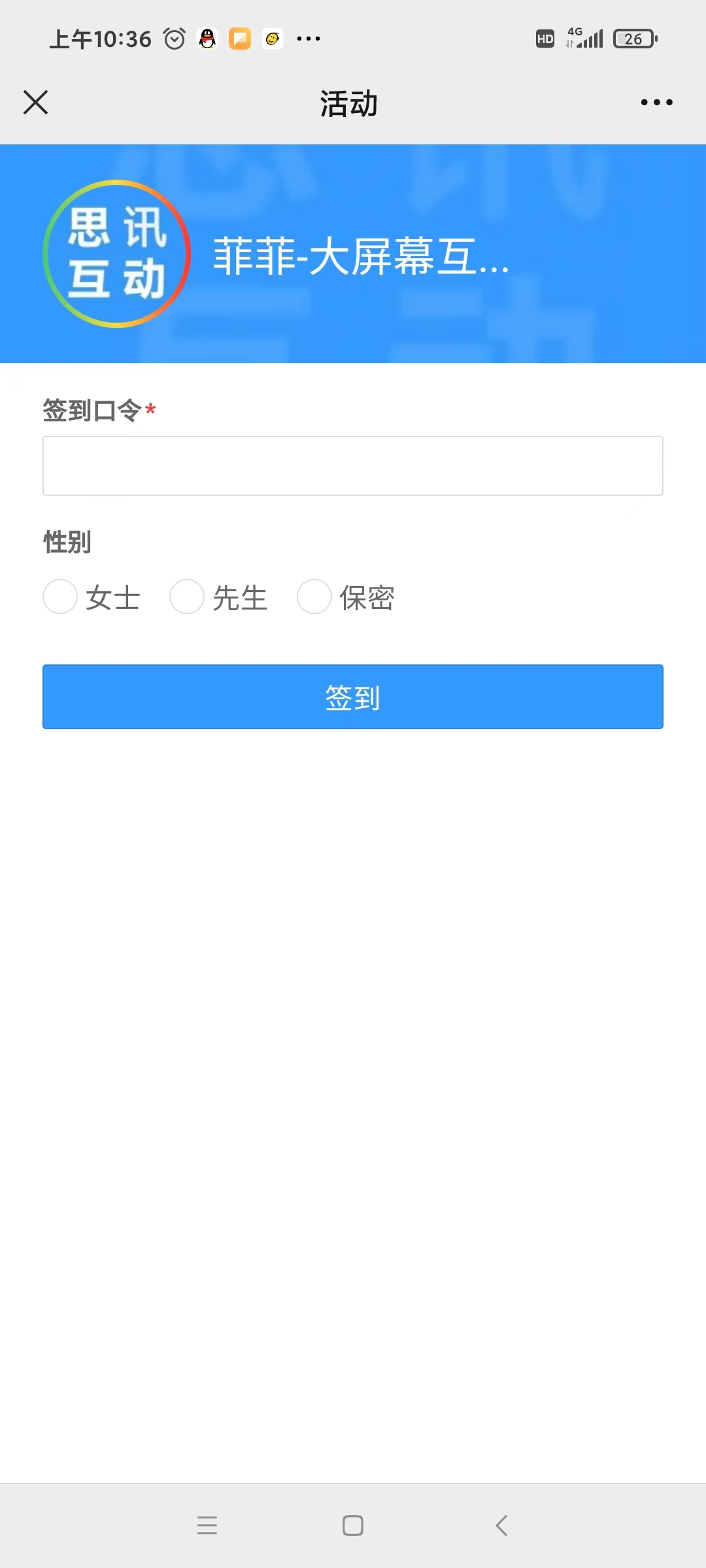
口令签到手机端效果
点击二维码选项卡进入二维码界面(如图↓)。
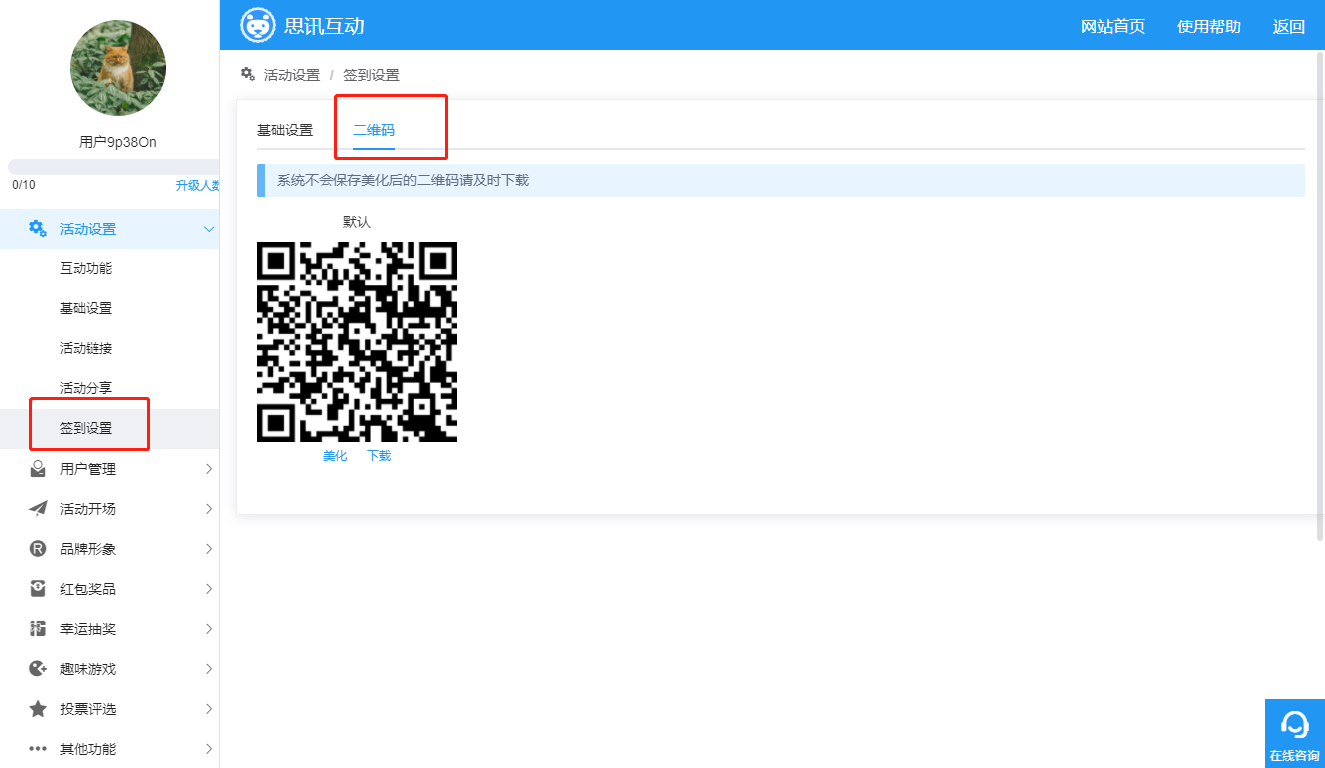
二维码设置界面
(4)点击“美化”,进入二维码美化界面(如图↓),在这里可设定二维码颜色、二维码背景及上传自己的logo,点击“确定”。
二维码美化界面
(5)如图↑,点击“下载”可下载二维码,现场观众扫描相应的二维码进入相应的组别里。
签到大屏幕及手机端操作
(1)设定完后,点击“打开大屏幕”,将进入大屏幕签到画面:如果没有开启logo签到或3d签到,则进入普通签到页面(如图↓),开启了则进入到其他两个签到画面,且logo签到优先。
图 15 大屏幕普通签到页面
(2)点击画面右下方“二维码”,跳出签到二维码,扫码即可签到成功(如果是实名签到、分组签到或口令签到,需要填写相关信息才能签到成功;开启签到欢迎页后,还会先跳到签到欢迎页,上滑即可进入手机端主页),如图↓。

图 16 手机端主页
活动现场打开微信扫一扫大屏幕二维码,即可轻松签到,实现电子化签到,签到后即可参与抽奖游戏。
视频效果
经过以上几个步骤设置好以后就可以开始参与会议二维码扫码签到了,在“大屏幕链接和二维码”里面进入上墙大屏幕地址就可以参与了。
下面是会议微信签到系统解决方案供您参考:
第一步、分组签到,用户属性简便区分
相比于传统的纸质和长长的签到队伍模式,扫码签到可以展示会议主题、验证签到、便捷高效,安全性与展示性兼得,还可关联微信公众号,扫码参与互动即成为公众号粉丝,吸粉轻松搞定。
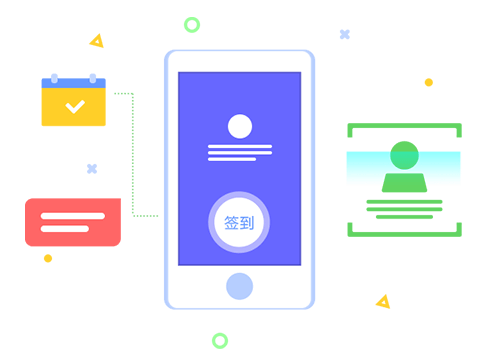
第二步、会议流程,一目了然
告别传统纸质版会议流程表,参会人员只需使用微信扫一扫即可查看会议全部流程和环节,给您开启高质感的会议。
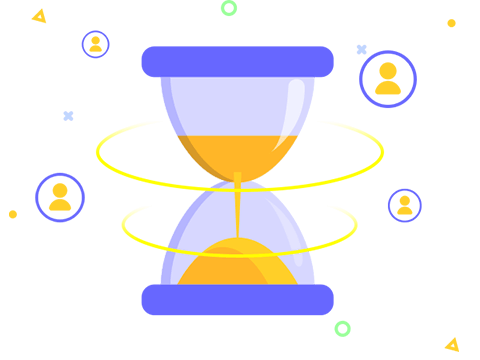
第三步、上墙互动,畅所欲言
可全员参与讨论,参会者发送消息大屏幕随即同步展示消息内容,促进现场交流,台上台下零距离,还可以进行现场提问,活跃现场气氛。

第四步、嘉宾打赏,为大咖助威
会上为心仪大咖呐喊助威,无需独立建群,红包金额随心发。
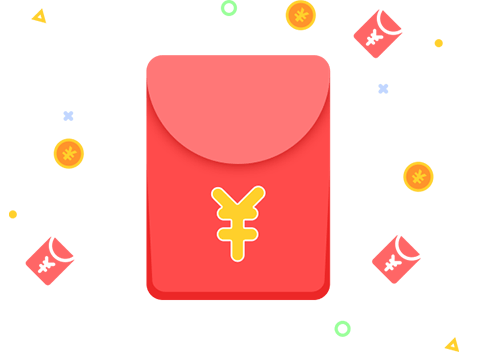
第五步、数据反馈
参会人员的签到、发言等数据可高效统计,查询,导出,为活动复盘提供精准数据。
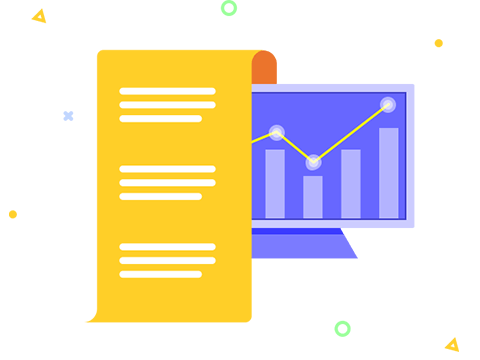
热门应用场景
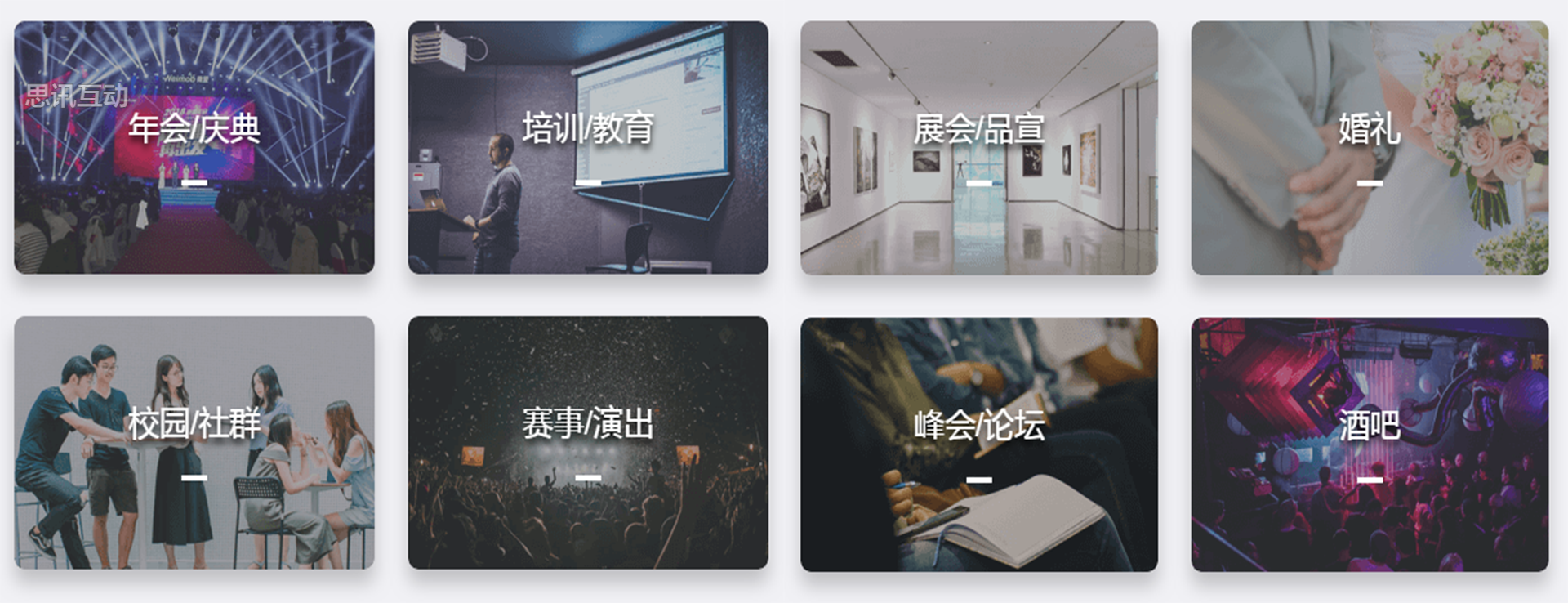
思讯互动近10年的会展服务和IT互联网经验的融合,我们为您提供更专业的服务,丰富的会展服务经验使您觉得,在会议组织中每处都支撑到位,简约的程序设计使您快速上手,更多时间专注于自身业务,思讯互动是活动会议主办方的工具,我们为您的活动和会议提供全流程的服务,在服务过程中,把您的数据安全、保密性放在第一位。
签到二维码优点:
参展前,主办方只需展示签到二维码,此二维码含有会务信息,作为展会签到凭证。
时尚签到方式
展会签到时,参与人员只需携带手机轻松完成签到,带来了全新的参会体验。
安全性、可靠性
避免了主办方现场核对信息时手忙脚乱的尴尬,而且非常安全,有效核实身份,杜绝误闯者。
实时会务信息管理
参与人员的信息在验证时,通过无线通信系统传输到系统数据库,这样展会的参与情况一目了然,方便了展后对参与情况的统计工作。
整个流程采用了全电子化,以手机作为入场凭证,实现了会议签到的信息化,如此低成本、高效率的签到系统就在思讯互动大屏互动平台。
伴随着智能化、信息化时代来临,目前在大型会议、交流会和展会等流行着一种新型签到模式,这便是二维码会议签到。它在现代会议签到中扮演着不可或缺的角色。现场签到的嘉宾只需掏出手机二维码对准二维码扫描器刷一下即可,无需排队签到了。
二维码会议签到方式整合了来宾签到、签到状态查询等各项功能,以“高效、便捷、创意、尊贵、环保”的签到方式,精简了签到流程。通过二维码签到系统,开启了高效签到的新技能。与传统签到相比,它省去了查邀请函、排队填写签到信息、身份验证等一系列繁琐签到过程,整个过程仅需几秒钟,即使面对成千上万的人签到也能从容面对,无需排队。